Olet juuri muokannut kuvaa ja olet innoissasi saavutetusta tuloksesta? Miksi kauniin ulkonäön pitäisi rajoittua vain tähän yhteen kuvaan? Capture Onessa Prossa voit tallentaa muokkauksesi tyylinä, jotta voit toistaa ne muilla kuvilla yhdellä napsautuksella. Tässä ohjeessa näytän sinulle askel askeleelta, miten tallennat omia tyylejäsi, tuot esiasetettuja tyylejä ja muokkaat niitä omien mieltymystesi mukaisesti.
Tärkeimmät havainnot
- Voit tallentaa kuvamuokkauksesi Capture Onessa tyylillisesti.
- Tyylit säästävät aikaa samankaltaisten kuvien muokkaamisessa.
- Voit tuoda tyylejä ja jakaa niitä muiden kanssa.
Askeleet tyylivaihtoehtojen luomiseen ja käyttämiseen
1. Kuvan muokkaaminen
Luodaksesi tyylin, sinun täytyy ensin muokata kuvaa. Se tarkoittaa, että säädät mukautuksia saavuttaaksesi haluamasi ulkonäön. Valitse kuvastasi kuva, jonka haluat muokata.
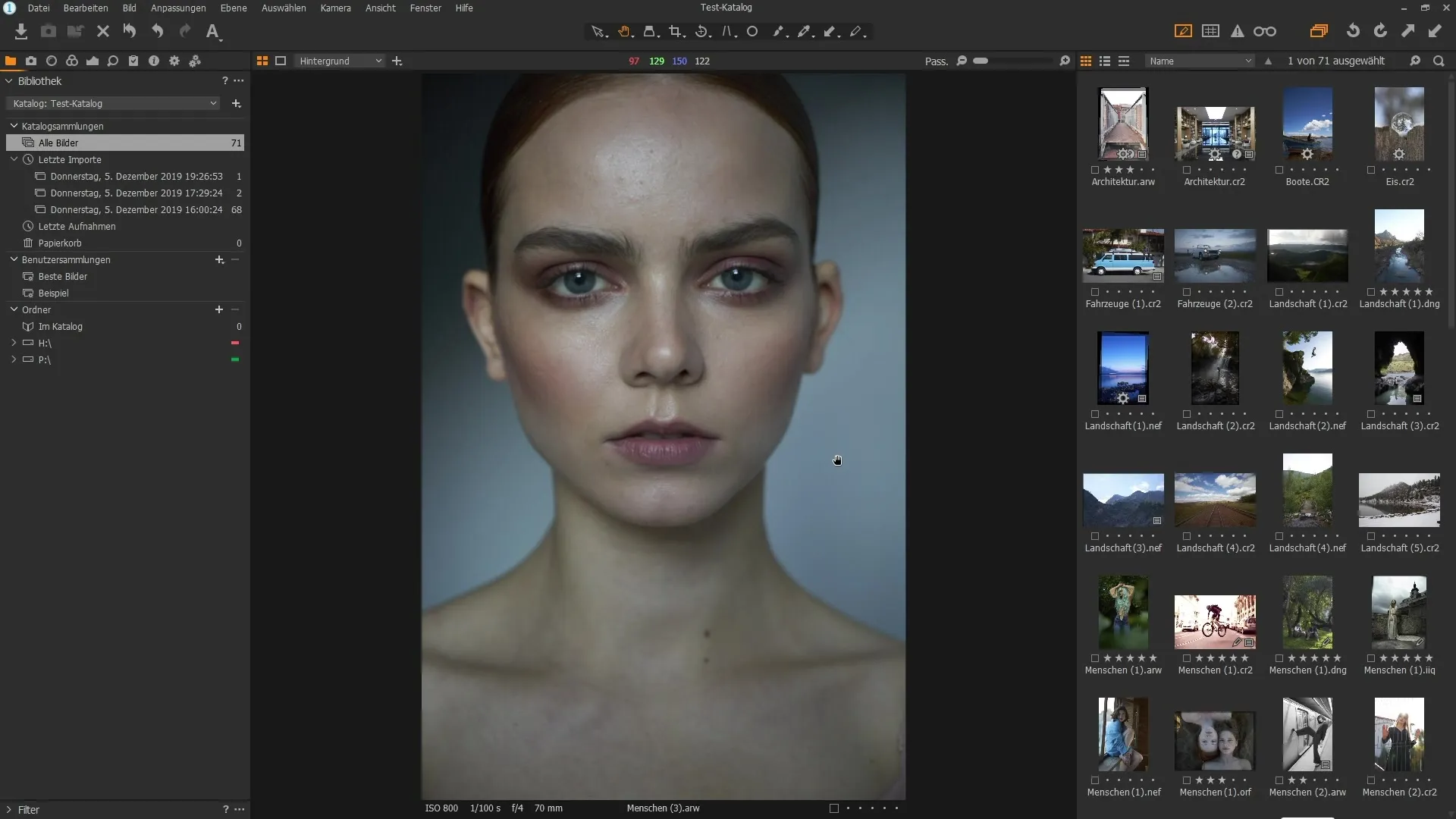
Muokkaa kuvaa menemällä "Väri"-osioon. Täällä voit muuttaa väri tasapainoa, jotta voit säätää kuvan lämpimiä ja kylmiä sävyjä. Varmista, että kokeilet syvyyksiä, keskisävyjä ja valoja saavuttaaksesi houkuttelevan tuloksen.
2. Säätöjen tekeminen
Muuta kuvan värejä yksilöllisen ulkonäön saamiseksi. Käytä erilaisia säätimejä säätääksesi kylläisyyttä ja kontrastia. Varmista, että kokeilet asetuksia: liikuta väri tasapainon ja tulosten tarkastelun säätimiä ennen ja jälkeen vertailuja.
Kokeile myös valotusta ja kontrastia korostaaksesi yksityiskohtia kirkkailla ja tummilla alueilla. Tavoitteena on löytää suosikki tyylisi.
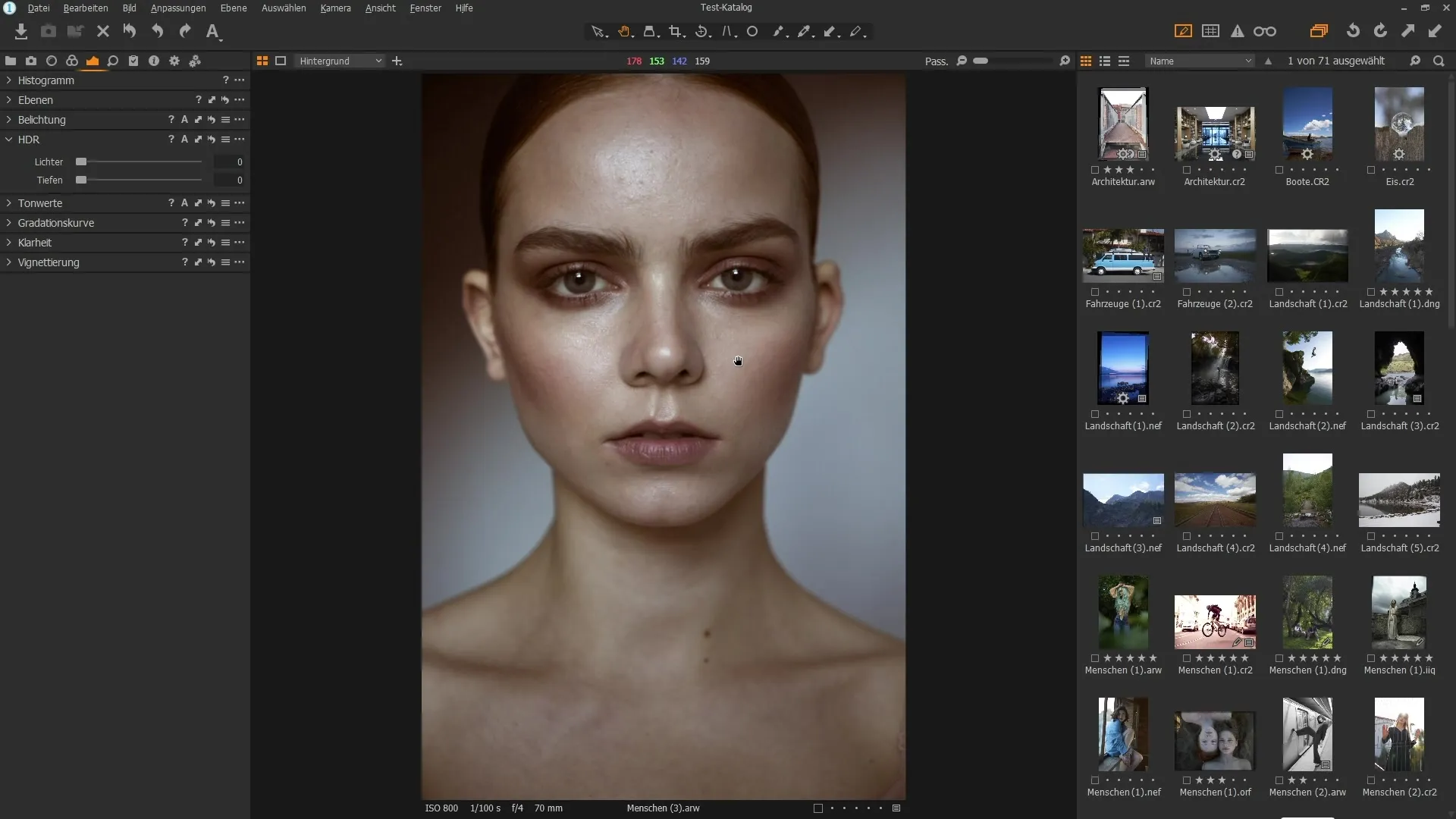
3. Tyyli tallentaminen
Kun olet tyytyväinen muokkauksiisi, on aika tallentaa tyylisi. Siirry mukautuksiin ja etsi "Tyylit ja Esiasetukset"-osio. Napsauta kolmea pistettä valitaksesi "Käyttäjätyylin tallentaminen".
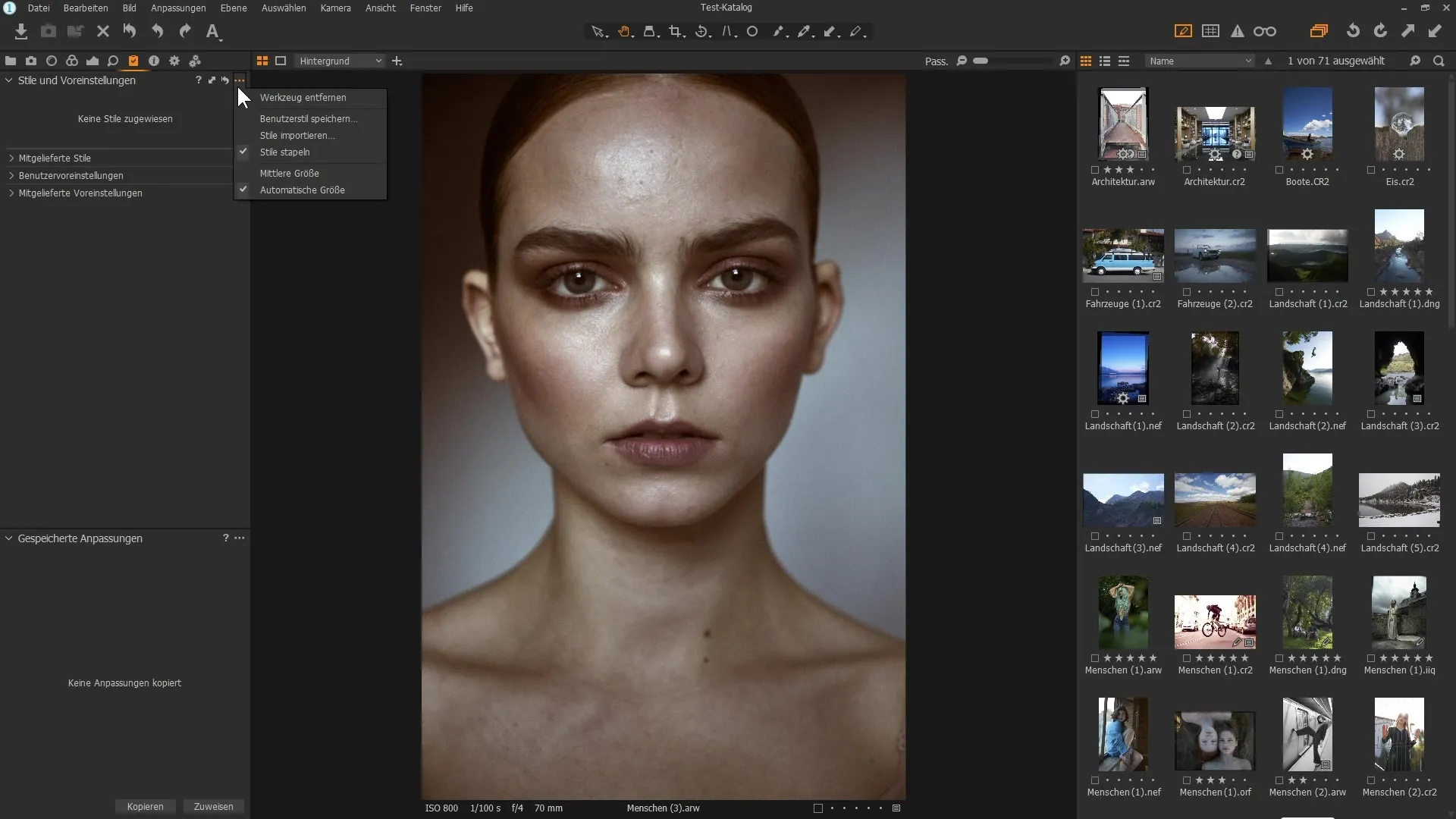
Aukenevassa valintaikkunassa näet tekemäsi muutosten yhteenvedon. Voit valita, mitkä mukautukset sisältyvät tyyliisi. Poista käytöstä asetukset, joita et halua ottaa mukaan ennen tyylin tallentamista.
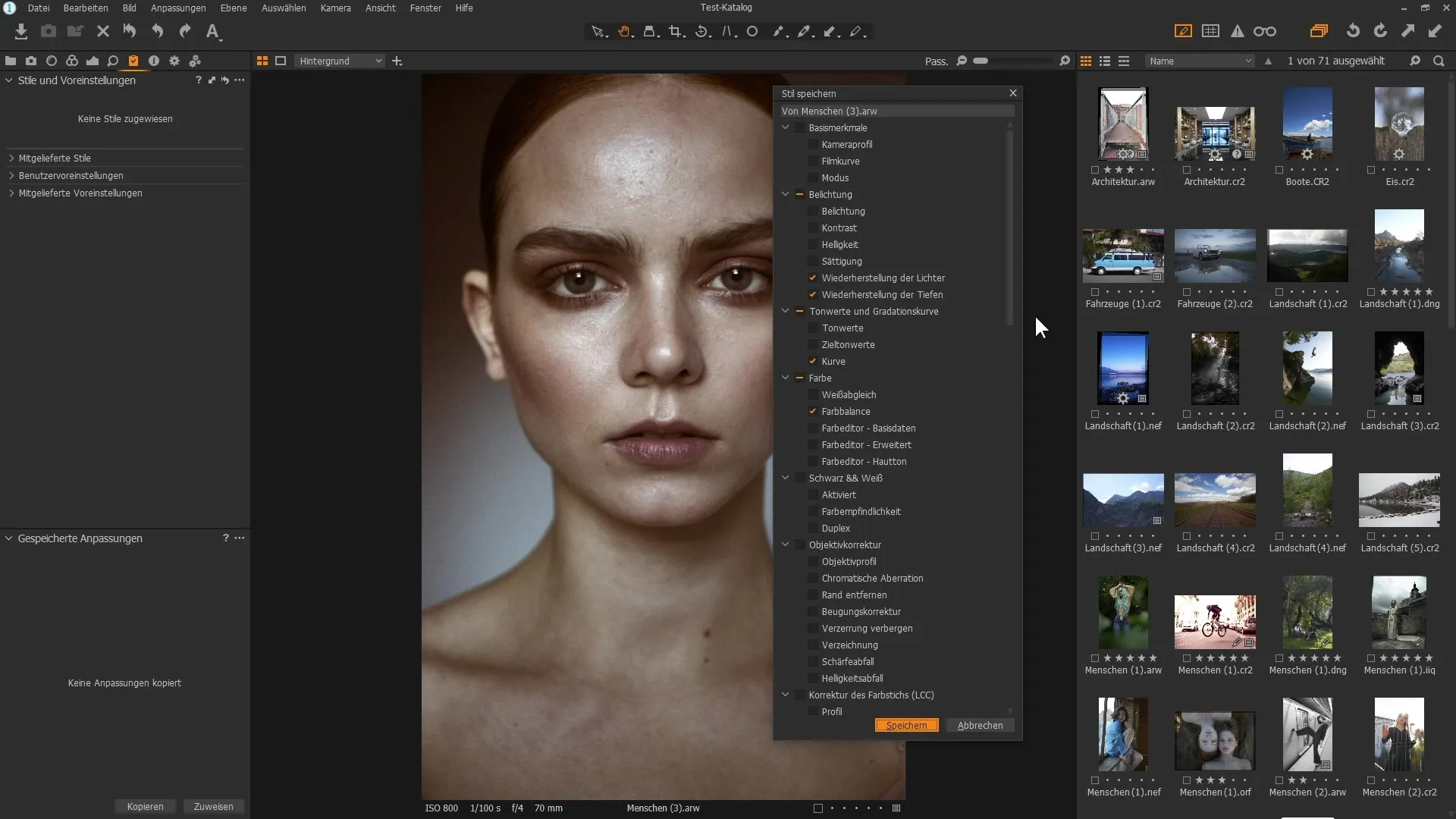
4. Nimetä ja tallentaa tyyli
Anna nimi tyylillesi kuvailemaan muokattua kuvaa, esimerkiksi "Ruskea sävy" tai "Ruskea ja kohina." Valitse sijainti kiintolevylläsi, minne haluat tallentaa tyylisi, ja napsauta Tallenna.
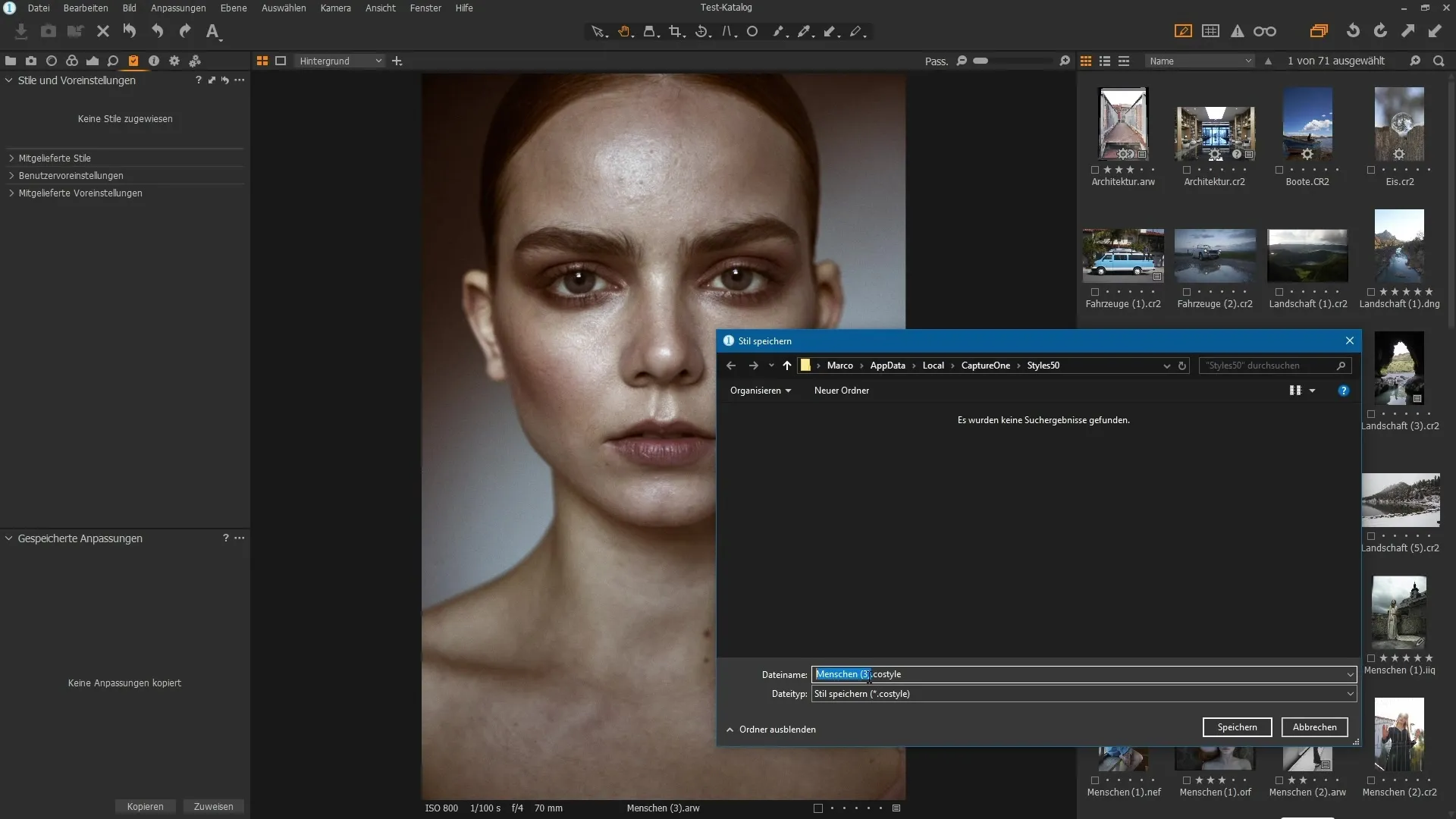
5. Tyylin soveltaminen
Soveltaaksesi vastaluodun tyylisi mihin tahansa kuvaan, valitse haluamasi kuva ja siirry taas kohtaan "Tyylit ja Esiasetukset". Näet esikatselun tyyliltäsi ja voit päättää, haluatko soveltaa sitä. Yksi napsautus riittää koko muokkauksen soveltamiseen uuteen kuvaasi.
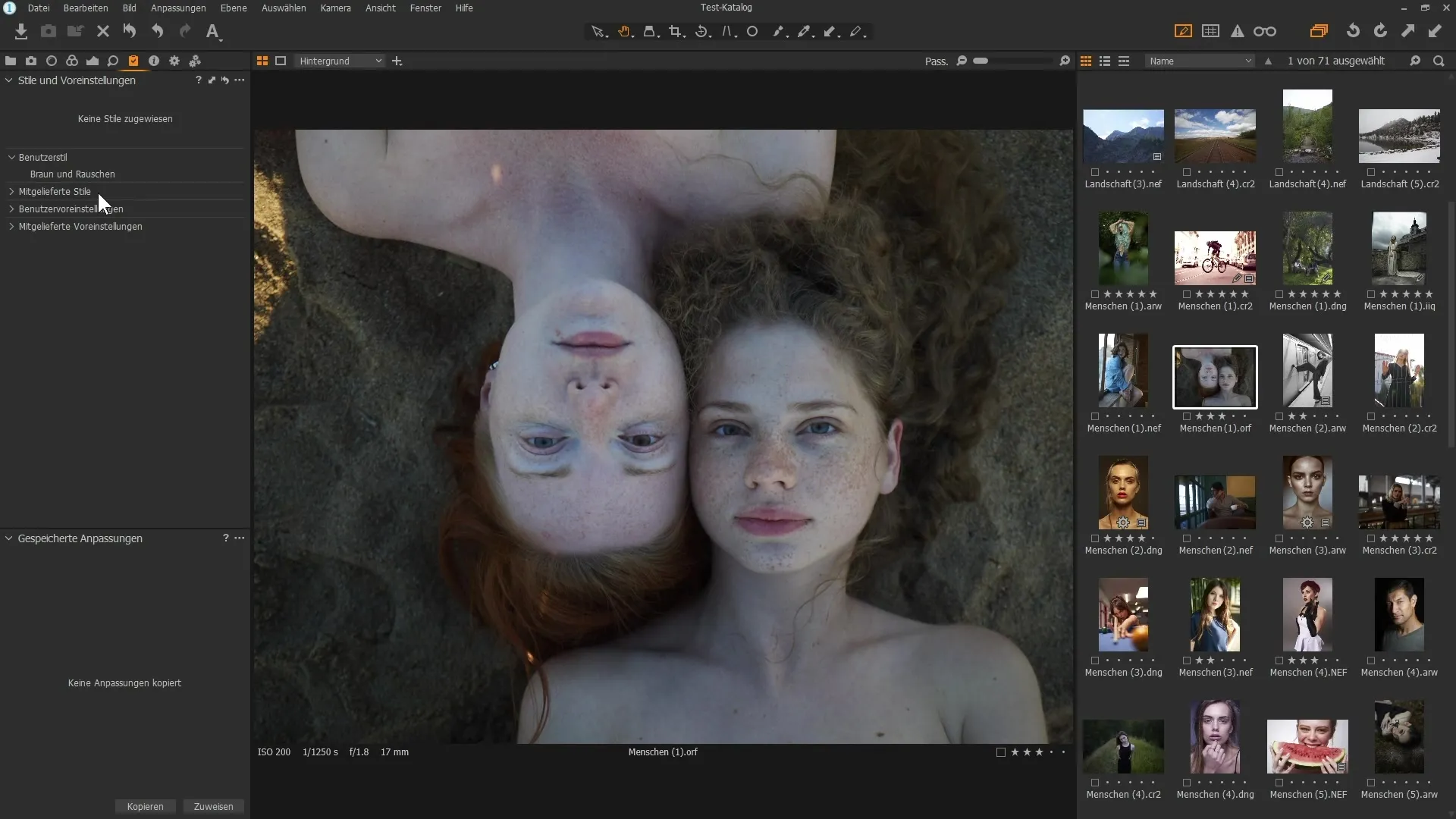
6. Tyylin säätäminen
Joskus tyyli ei sovi täydellisesti jokaiseen kuvaan. Siksi on tärkeää tietää, että voit säätää sitä jälkikäteen. Tarkista väri tasapainon ja valotuksen asetukset tehdäksesi tarvittavat säädöt.
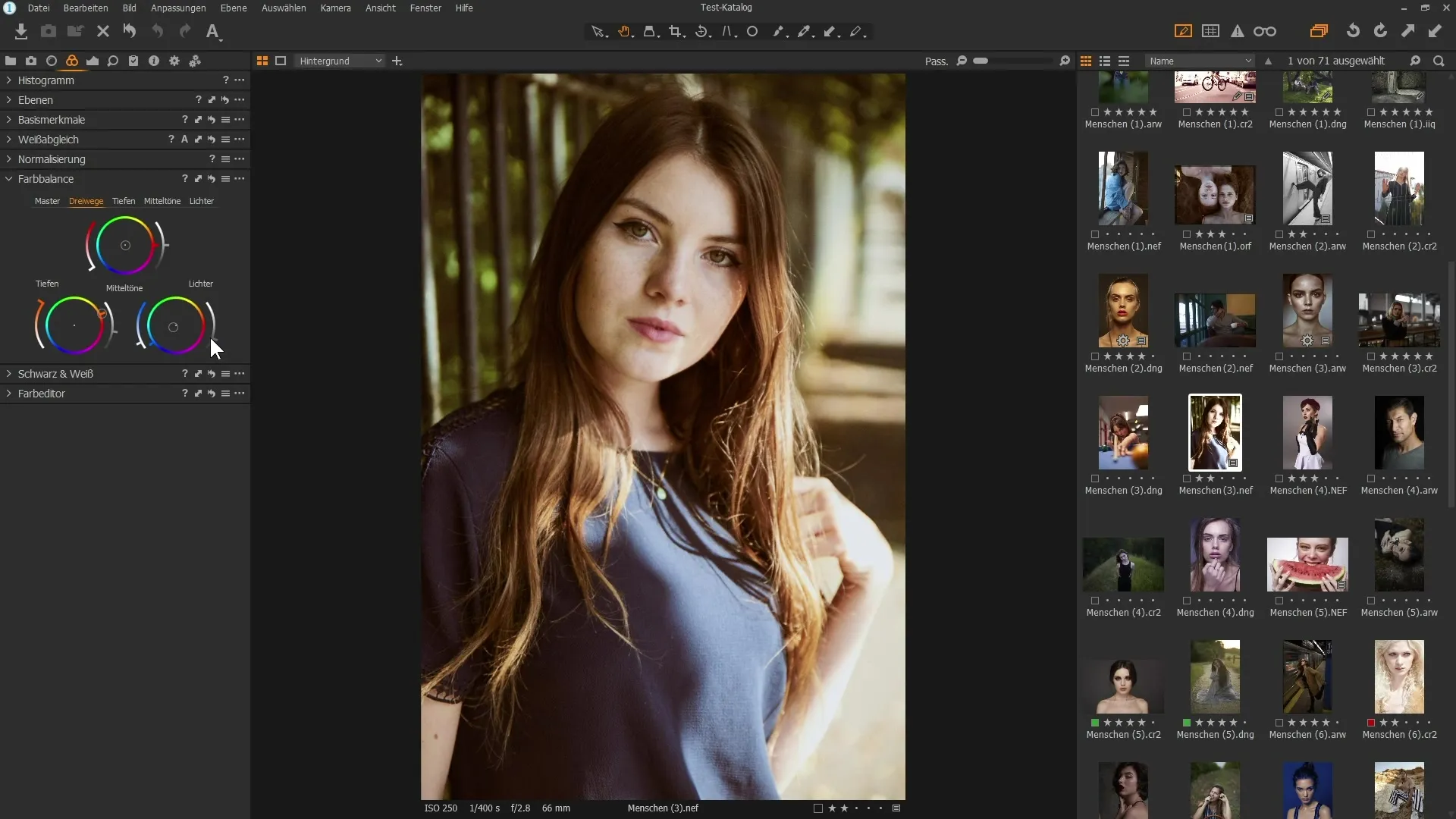
7. Tyylien tuonti
Haluatko saada tyylejä muilta käyttäjiltä tai ladata niitä Internetistä? Tyylien tuominen on helppoa. Napsauta kolmea pistettä tyyli osiossa ja valitse "Tyylien tuonti". Etsi sitten vastaava tyyli-tiedosto kiintolevyltäsi ja napsauta Avaa.
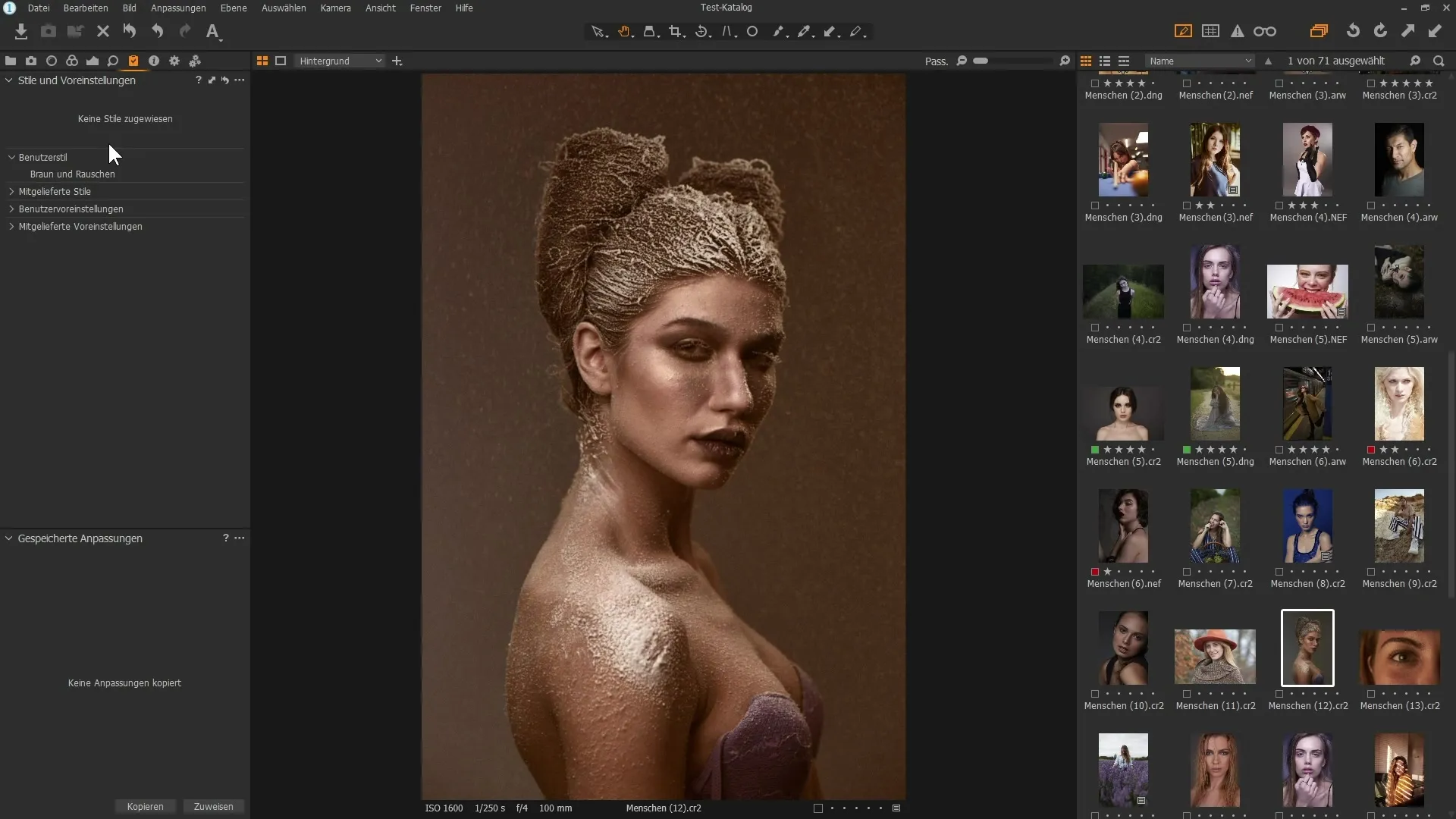
8. Käytetään ennalta määriteltyjä tyylejä
Capture One Pro tarjoaa myös valikoiman valmiiksi määriteltyjä tyylejä, joita voit hyödyntää. Mene kyseiseen osioon, selaa tarjolla olevia kategorioita ja löydä tyyli, joka miellyttää sinua.
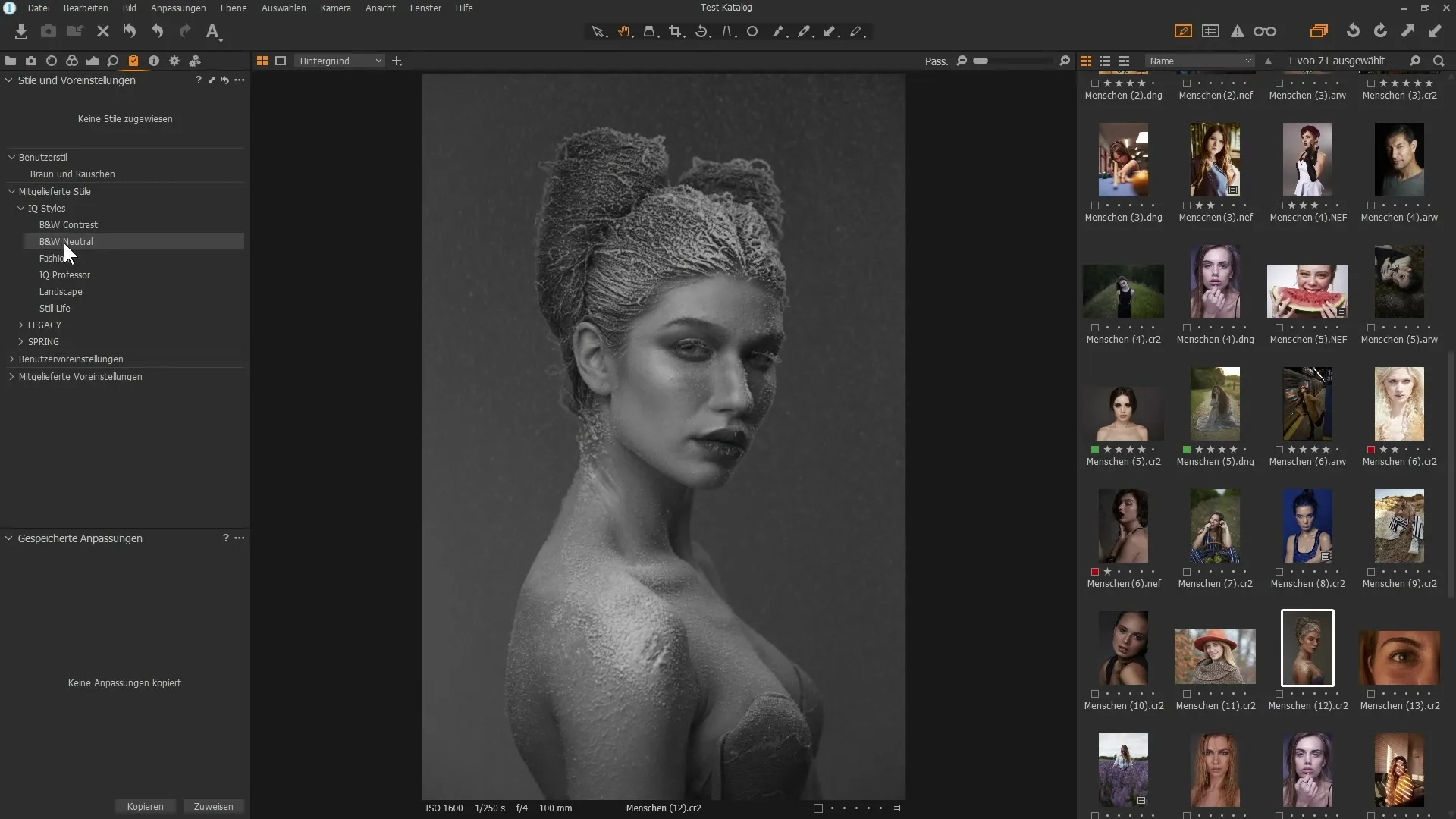
9. Tyylilajin poistaminen
Jos et enää tarvitse tiettyä tyylilajia, voit poistaa sen milloin tahansa. Napsauta hiiren oikealla painikkeella tyylilajia ja valitse "Poista".
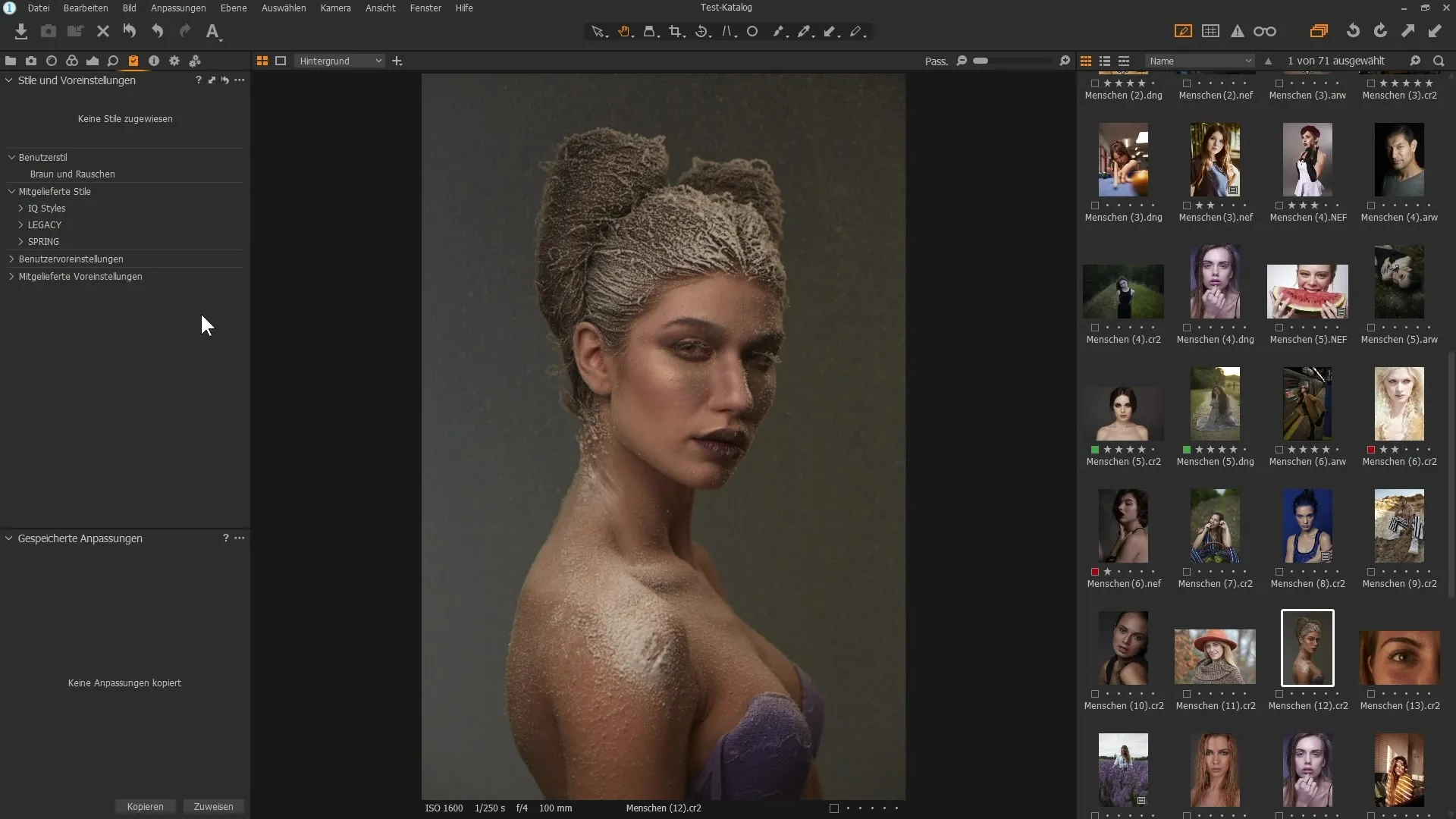
Yhteenveto
Valmiiden tyylien luominen ja käyttäminen Capture One Pro -ohjelmassa on erinomainen tapa optimoida muokkauksiasi. Tallentamalla ja tuomalla tyylisi voit säästää paljon aikaa ja saavuttaa silti yhtenäisen ilmeen kuviisi.
Usein kysytyt kysymykset
Miten tallennan tyylin Capture One Pro -ohjelmassa?Valitse kuva, mene "Säädöt" -valikkoon, napsauta kolmea pistettä ja valitse "Tallenna käyttäjätyyli".
Voinko käyttää valmiita tyylejä?Kyllä, Capture One Pro tarjoaa valikoiman valmiiksi määriteltyjä tyylejä, joita voit käyttää milloin tahansa.
Miten tuon tyylit Capture One Pro -ohjelmaan?Mene "Tyylit ja esiasetukset" -valikkoon, napsauta kolmea pistettä ja valitse "Tuo tyylit", valitaksesi tiedostosi.
Voinko muokata tyylejä, jotka olen käyttänyt?Kyllä, voit milloin tahansa muokata kaikkia käyttämiäsi tyylejä jälkikäteen.
Miten poistan oman tyylin?Napsauta hiiren oikealla painikkeella tyyliä ja valitse "Poista".


